Apple har släppt den offentliga betaen av MacOS High Sierra, vilket innebär att du inte behöver ett utvecklarkonto för att kolla in nästa version av MacOS. Allt du behöver är ett Apple-ID.
Innan du går ut och uppdaterar din Mac med beta, bör du dock vara försiktig. Som med någon beta-programvara kan det hända att du stöter på några problem och udda beteenden med MacOS High Sierra som borde tänka dig två gånger om att hoppa nu i stället för att vänta på den slutliga versionen för att komma fram till hösten. Om du inte kan vänta föreslår jag att du installerar betaversionen på en sekundär Mac om du har en eller, om du inte har det, på en separat partition på din primära Mac.
Att skapa en partition är lätt:
- Starta diskverktyget
- Välj den skiva du vill partitionera från den vänstra panelen och klicka sedan på partitionsknappen .
- Klicka på knappen " + " under diagrammet för partitionslayout.
- Välj en storlek för den nya partitionen genom att dra för att ändra storlek på en kil i cirkeldiagrammet som representerar din hårddisk (MacOS High Sierra är 4, 9 GB) och ge det ett namn. Du kan lämna Format som Mac OS Extended (Journaled, Encrypted) .
- Klicka på Apply och vänta en minut eller två för att den nya partitionen ska skapas.
MacOS High Sierra-kompatibilitet
Om du ska använda en gammal Mac, först kontrollera att den kan köra High Sierra. Enligt Apple är följande modeller kompatibla:
- MacBook (sen 2009 och senare)
- MacBook Air (2010 och senare)
- MacBook Pro (2010 och senare)
- iMac (sen 2009 och senare)
- Mac Pro (2010 och senare)
- Mac mini (2010 och senare)
Tillbaka. Det. Upp.
Även om du installerar det på en partition eller på en gammal Mac som inte längre är missionskritisk, vill jag starkt uppmana dig att säkerhetskopiera din Mac innan du installerar den offentliga beta. (Apple kommer att göra samma sak när du kommer till sin Beta Software Program sida). Med Time Machine kunde Apple inte göra det enklare att skapa en säkerhetskopia. Fortsätt, jag väntar här.
Anmäl din Mac
Med din Mac redo, gå till Apple Beta Software Program webbplatsen. Du måste anmäla dig för att delta i programmet, om du inte redan har det. Processen tar bara en minut eller två och kräver ditt Apple-ID.
Efter att du loggat in, bläddra förbi steg 1 (för att du bara har säkerhetskopierat din Mac) till steg 2 där du kan skriva in din Mac i Apples beta-program genom att klicka på knappen Hämta MacOS Public Beta Access Utility .
Hämta och installera beta
När det har laddats ner, starta installationsprogrammet och följ instruktionerna. Efter installationen ska den starta Mac App Store med MacOS High Sierra. Om det inte gör det, gå bara tillbaka till Apples beta-plats där du slutade, rulla ner till steg 3 och klicka på länken för Visa MacOS public beta i Mac App Store . Klicka på hämta knappen i Mac App Store för att installera den offentliga beta.

När High Sierra slutar ladda ner måste du välja var du ska installera den. Om du skapade en partition klickar du på Visa alla diskar i installationsfönstret och väljer din partition innan du klickar på Installera . (Då väljer du vilken partition som ska laddas, håll ner alternativtangenten när din Mac startar upp.)
Apple kommer att uppdatera beta mellan nu och dess officiella release i höst. Du får en anmälan när en ny version av den offentliga betaen är tillgänglig och kan installera den från panelen Uppdateringar i Mac App Store.
Kom ihåg att syftet med en beta är att stryka ut några kinks i programvaran. Om och när du stöter på ett problem rapporterar du det till Apple med hjälp av Feedback Assistant, som du hittar via dess lila ikon i Dock.




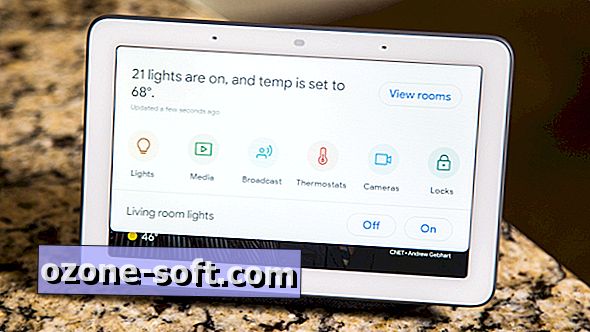


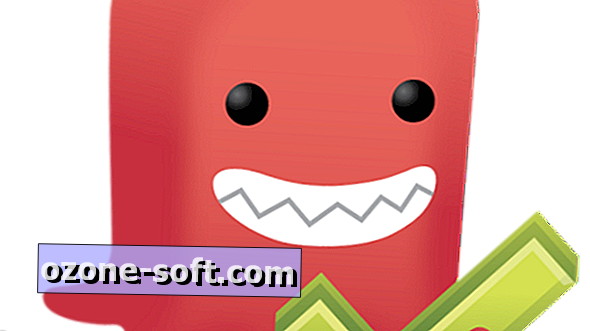





Lämna Din Kommentar